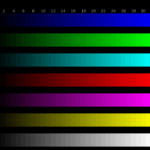A monitor tisztaságának beállítása
 Sok esetben, ha a monitor nincs megfelelően beállítva, előfordulhat, hogy a képernyőn megjelenő kép nem lesz tiszta. Az elmosódott képek szemfáradtságot, sőt homályos látást is okozhatnak. Éppen ezért ezt a problémát a lehető leghamarabb orvosolni kell. Ez meglehetősen egyszerű, csak kövesse az egyszerű utasításokat.
Sok esetben, ha a monitor nincs megfelelően beállítva, előfordulhat, hogy a képernyőn megjelenő kép nem lesz tiszta. Az elmosódott képek szemfáradtságot, sőt homályos látást is okozhatnak. Éppen ezért ezt a problémát a lehető leghamarabb orvosolni kell. Ez meglehetősen egyszerű, csak kövesse az egyszerű utasításokat.
A cikk tartalma
Hol vannak a monitor beállításai?
Mielőtt belemenne a számítógép beállításaiba, meg kell találnia, hogy melyik felbontás az optimális a monitor számára. Általában a készülékhez mellékelt műszaki dokumentációban van feltüntetve. A felhasználó beírhatja a monitorja nevét és modelljét egy keresőbe, és ez megadja neki az összes paramétert, amivel ez a készülék rendelkezik.
Fontos! Ha a számítógépre telepített felbontás és a monitor felbontása nem egyezik, a kijelzőn megjelenő kép minősége romlik.
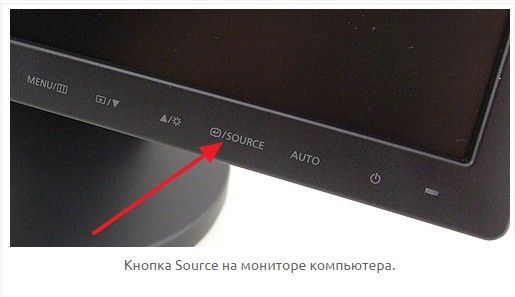 A Képernyőbeállítások megnyitásának többféle módja van
A Képernyőbeállítások megnyitásának többféle módja van
Nyissa meg a "Start" menüt - "Vezérlőpult" - "Kijelző" - "Felbontás beállításai". Ezt követően a felhasználónak megjelenik a szükséges menü és a választható paraméterek. Itt választhatja ki a csatlakoztatott eszközt (ha több van belőlük).
A menü megnyitásának másik módja az, hogy az asztalon egy üres helyre kattint, és a megnyíló almenüben kattintson a „Képernyőfelbontás” elemre.
Hogyan állítsuk be helyesen a tisztaságot
Ha a felbontás módosítása nem segít, előfordulhat, hogy manuálisan kell módosítania a tisztaságot. Ez megtehető Windows 7 és Vista rendszeren. Ehhez lépjen a „Vezérlőpult” - „Képernyő” elemre, és kattintson a Típus törlése fülre. Ezután kezdődik a kézi beállítás, ahol a felhasználónak kényelmes képeket kell választania a kínált képek közül.
 A tisztaságot a monitor beállításaival is beállíthatja. Ehhez a megfelelő menübe kell lépni, és az eszközpanel gombjaival ki kell választani a kívánt alpontot.
A tisztaságot a monitor beállításaival is beállíthatja. Ehhez a megfelelő menübe kell lépni, és az eszközpanel gombjaival ki kell választani a kívánt alpontot.
Tippek, hogy mit ne tegyen egyértelműen
A kép képernyőn való megtekintésének kényelmesnek kell lennie. Ha hosszú ideig dolgozik számítógépen, a szeme elfáradhat, mind a megnövekedett képélesség, mind a nem kellő tisztaság miatt. Ezekkel kapcsolatban ez a beállítás felhasználónként egyedi lesz.
Fontos! A tisztaság beállítását kiegyensúlyozott képfényerővel és -frekvenciával kell elvégezni, mivel ez a két paraméter ugyanolyan hatással van a szemre.